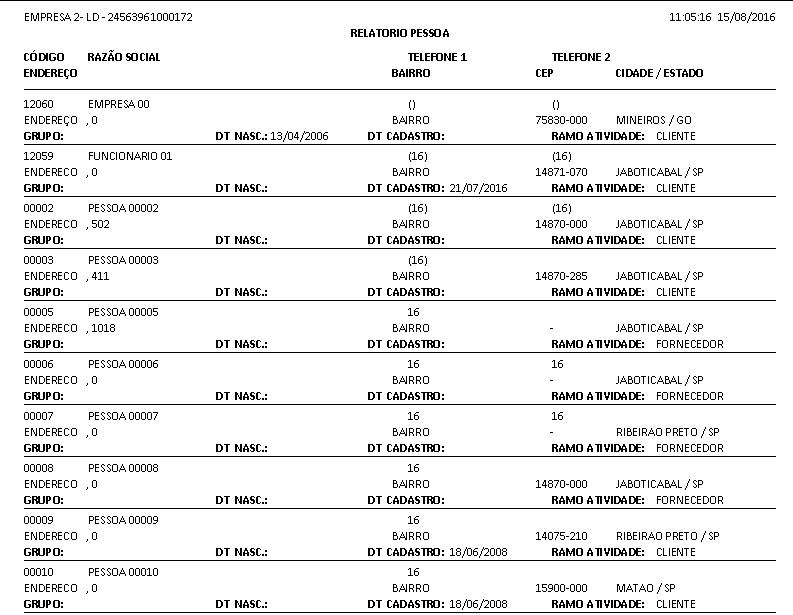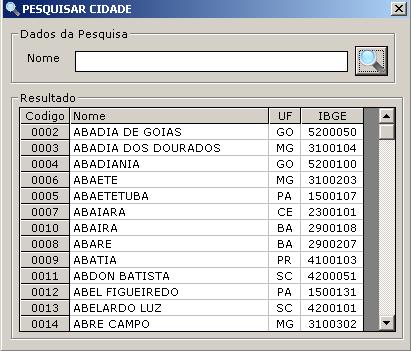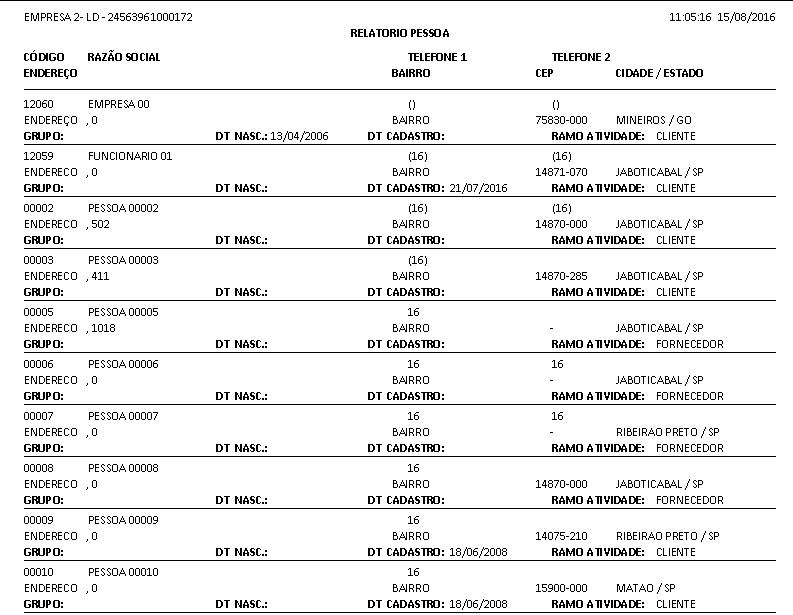Relatório de Cadastro de Pessoas
É essencial manter o cadastro de seus clientes de forma organizada e dinâmica para um rápido acesso as informações desejadas.
Através da tela “Relatório de Cadastro de Pessoas“, disponibilizamos a organização dos clientes das seguintes formas:
– Não agrupado;
– Agrupado por: Cidade, Grupo de Pessoa ou por Código Ramo Atividade.
Para ter acesso a está tela, basta clicar em “Relatório” > “Cadastro” > “Pessoa“, como mostra a figura abaixo.
 Para cada agrupado, foram adicionados filtros, caso seja necessário um ordenamento mais preciso das informações.
Para cada agrupado, foram adicionados filtros, caso seja necessário um ordenamento mais preciso das informações.

Como podemos ver na imagem acima, temos os agrupados e os filtros referentes a cada agrupado. O campo de agrupados irá gerar relatórios ordenados por ordem alfabética (cidades ou grupo pessoa) ou por ordem crescente (código ramo atividade).
Caso seja necessário um relatório mais preciso, podemos especificar as informações nos filtros localizados na parte superior da tela.
Ao clicar no botão pesquisa (no final de cada filtro) uma tela de pesquisa irá aparecer mostrando seus respectivos dados.
Pesquisa Cidade:
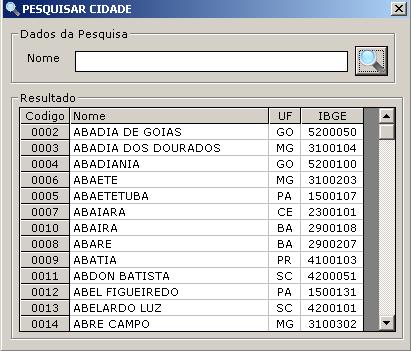
Pesquisa Grupo Pessoa:

Pesquisa Ramo Atividade:

Sua pesquisa pode ser mais eficiente, usando os campos de filtro juntamente com os agrupados, tornando seu relatório mais preciso.

É possível utilizar todos os filtros sem nenhuma restrição, os dados serão exibidos caso os mesmos existam e o cabeçalho do relatório será exibido conforme a opção selecionada nos “Agrupados“.
Abaixo temos um exemplo do resultado de um relatório de cadastro de pessoas sem agrupamento ou filtro.